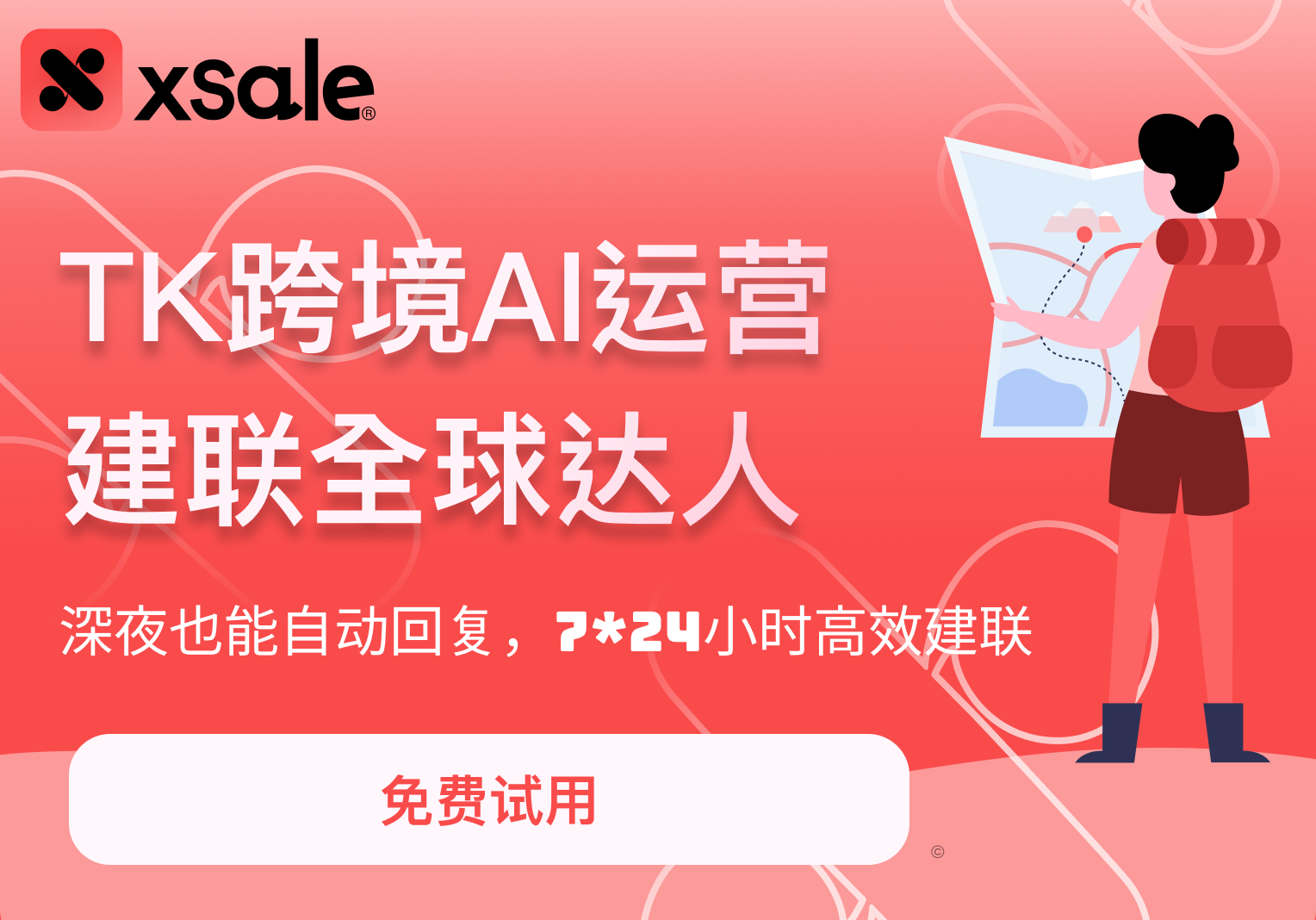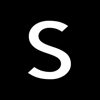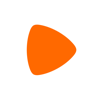Shopify装修店铺啦!
没错,终于到了最有趣的店铺装修环节。俗话说“始于颜值,终于人品”,那开店也是这样,店面要是不好看,没有吸引力,排版混乱,随随便便,那肯定不会吸引到客户,即使你的产品再好都没用,所以你要先有张漂亮的脸,才能让别人有兴趣看你的内在。
这次要讲的内容分为五个部分:语言设置;主题风格;目录设置;产品系列设置;页面设置。
一、语言设置
首先我们先来换一下语言吧,这样介绍起来大家也舒服点,不然说着说着来一串英文,还怪不适应的,英语不好的还要切出去查一下有道(比如我),所以就全中文了。
首先打开右上角自己的头像,点击“您的账户”,跳转界面后下拉,来到“Preferred language(首选语言)”这里,把English换成中文,就可以啦。
之后回到首页,在左侧,你可以看到一排菜单,有主页、订单、产品等等,但今天要说的内容,是在下面“在线商店”这里,点击以后会出现“模板”、“博客文章”、“页面”、“网站地图”、“域名”、“偏好设置”,域名这块就不说啦,在创建店铺前的准备 我们已经聊过了,因此我们就跳过,直接开始下一个操作吧。
二、主题风格
大家可以先到网上去找找看别人的预览界面是什么样的,这样心里就有一个大概,之后自己去做的时候也会有一个参考。
很多人能够花费一个小时完成店铺,没错,只用了一个小时就可以有这种效果,该有的目录、图片、产品界面都有了,所以这真的很简单,如果花的心思够多,足够打造一个炫酷大气的页面了。但别急,让我先来说一下怎么样选一个合格的主题风格。
1、点击模板,可以看到下方有一个“访问模板商店”,点击后来到官方主题商店,在这里有许多收费和免费模板,每个模板又有不同的风格,这够你挑上十几分钟了。
2、店铺打开时最好有一个收集邮箱的登录界面,这能让你知道客户的联系方式,及时给他们推送信息。
3、在上方要有明显且完整的目录标识,并且支持子目录,目录要是利用得好,光是开头就能玩出花来。
4、产品描述界面,最好在第一面就能显示出产品名称、价格、图片、规格、数量、描述、特征这些信息,而不需要大幅度上下拉动,当鼠标划过图片时,最好有放大镜效果。
选择完毕后,点击该模板预览加载界面的"Add theme"即可。
三、目录设置
在正式开始设计页面之前,我们还需要解决一些基础问题,比如目录的内容、页面的内容、产品系列等等,这些才是最花时间的地方,最后把这些呈现在店铺主页上其实就几秒时间。
首先点击“站点地图”,再点击右侧的"Main menu",接着就能看到上图的界面,这里就是显示在页面顶端的目录列表,你可以点击添加,也可以点击删除,但一个店铺最基本的目录需要有:首页、产品目录、关于我们,你也可以添加博客、意见箱、生活分享等目录,所以在这里是最能体现一家店铺特点的地方。
那么子目录是怎么设置的呢?
首先,要把所有的目录全都添加完毕;然后,将子目录托到主目录下方就可以了,网上有很多具体添加目录时的界面是长什么样子的,大家可以去找找看。随后链接内容就涉及到页面设置和产品系列设置了。
四、产品系列设置
产品系列在“产品”的子菜单中就可以找到,点击后,在右上方可以找到“添加产品系列”,点它!
随后页面跳转我们就需要填写系列名称、系列描述,选择一张图片,在最下方填写产品关键词,这样,它就会在你的产品库里选择符合条件的产品加入这个系列,保存之后再进来,你就可以看到下方多了一列产品列表,这样就算是添加成功啦。
五、页面设置
所谓页面,就是点击目录以后所展示的画面,比如点击公司介绍,就会显示一串公司介绍的图文,那么这个页面就是这里设置出来的,编辑内容很简单,根据自己的规划来就可以了,这里需要着重说的是博客页面。
大家都知道,博客肯定不止一个页面,那是由多篇文章组合起来的,那么怎么样才能让众多文章显示在一个页面里以供客户选择阅读呢?答案是博客页面只显示带超链接的文章标题。当然你也可以设计一下,比如一个配图一个标题,配图在上标题在下,这样会更美观得体。
博客里的文章可以到“博客文章”写,那里会自动生成链接。
今天的内容比较多,所以如何将这些信息添加到风格模板里就留到下期再说了,虽然看着好像讲了很多,但实际操作起来还是蛮简单无脑的,真的真的。
另外“偏好设置”那里我没有说哈,那里主要是设置店铺介绍和facebook链接这些的,你看到就会知道啦(不是我懒不是我懒)。